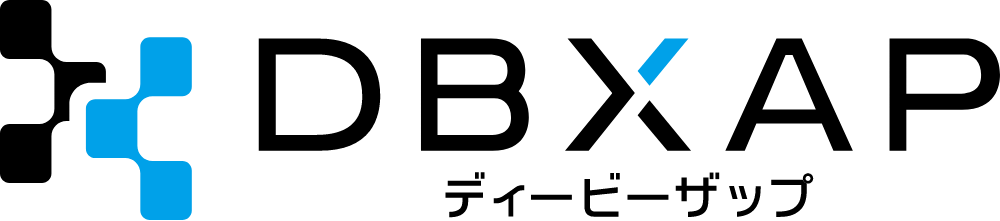こんにちは!平野です。
今回の記事は以下の記事の続きとなります。
OracleAPEXにおけるGUIを用いたテーブルの作成2(外部キーの設定)
前回までにタスクを管理するTASK_LISTSテーブルと、サブタスクを管理するTASK_SUBLISTSテーブルを作成し、外部キーによる関連付けを行いました。
今回は、実際にTASK_LISTSテーブルにタスクを入力するためのアプリケーションをOracle APEXで作成していこうと思います。今回はTASK_SUBLISTSテーブルは使いません。
更新履歴
| 日付 | 更新概要 |
|---|---|
| 2020/11/27 | 記事公開 |
対応バージョン
| 製品名 | バージョン |
|---|---|
| Oracle APEX | 5.1 – 20.1.0.00.13 |
| Oracle Database | 12.2 – 19.6 |
ページ作成の流れ
- SQLワークショップからテーブルを作成
- アプリケーションビルダーからアプリケーションを作成
- アプリケーション作成時または開発画面から対象のテーブルを選択しページを作成
Oracle APEXでは、基本的にはデータの定義からWebページを作成します。
今回は作成したテーブルからアプリケーションを作成しますが、CSV/XLSX/XML/JSONのファイルをもとに、自動で文字列や数値などのデータ定義を判断しアプリケーションを自動生成することもできます。
入力フォームの作成
- OracleAPEXのアプリケーション・ビルダーから、作成ボタンを選択します。
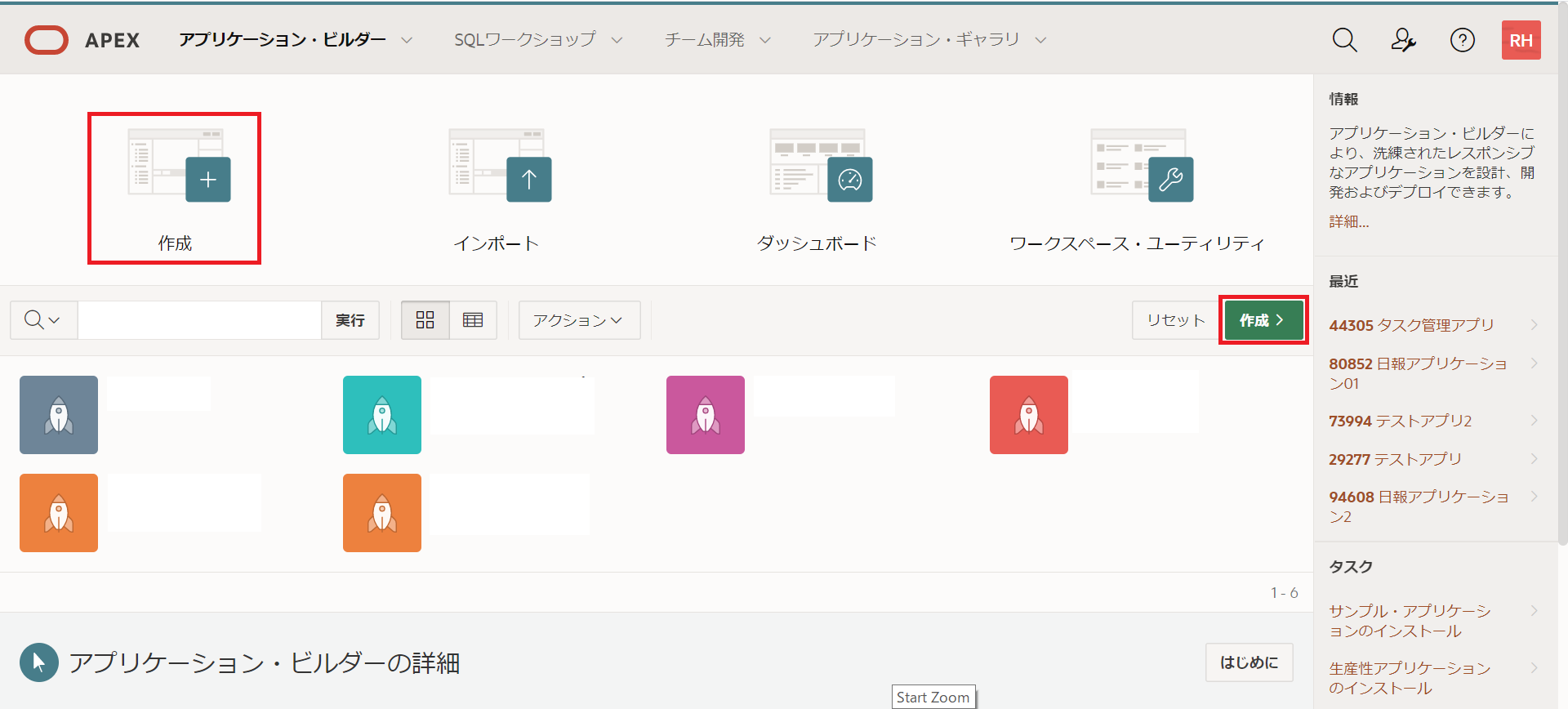
- アプリケーションの作成から、新規アプリケーションを選択します。
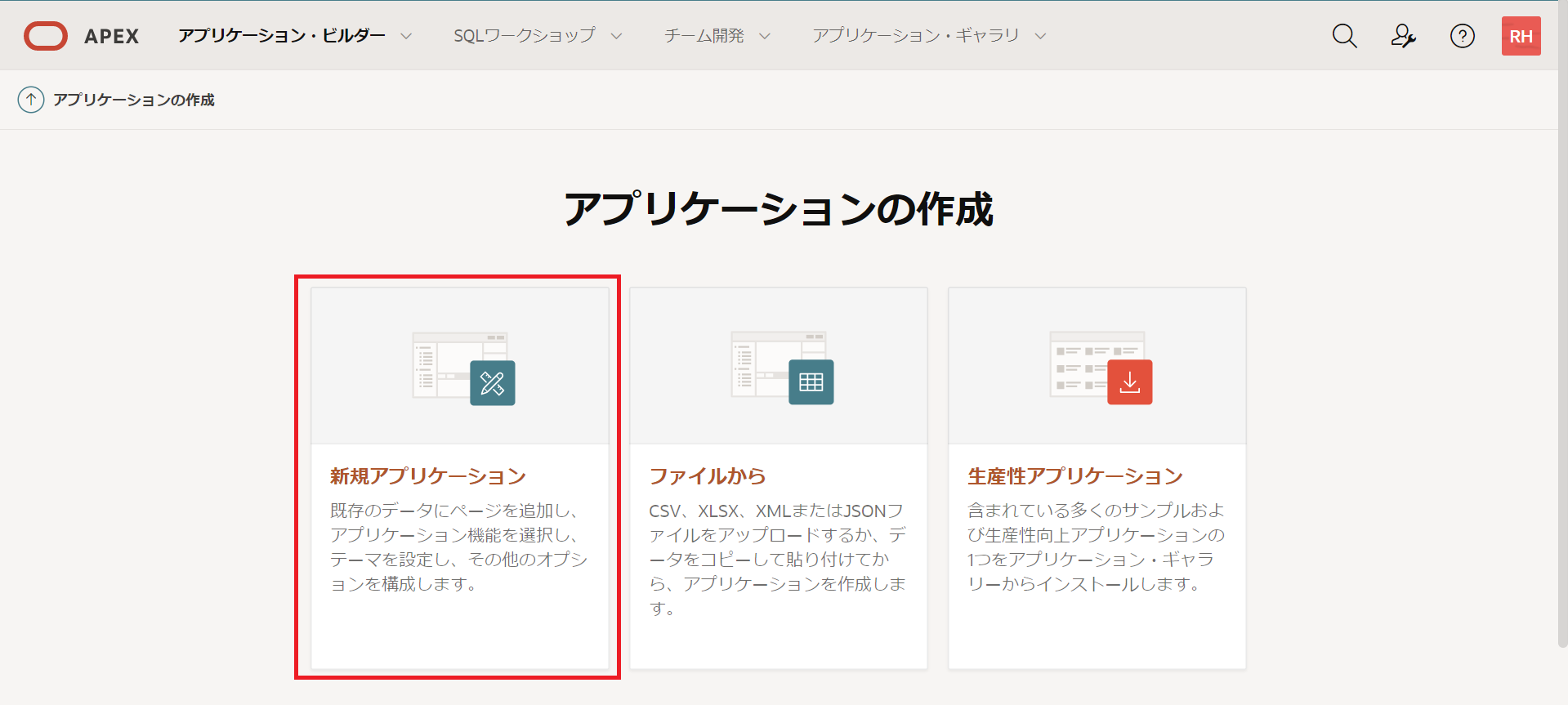
- アプリケーションの名前を入力し、ページの追加を選択してください。
アプリケーション作成後でも追加のページ作成が可能です。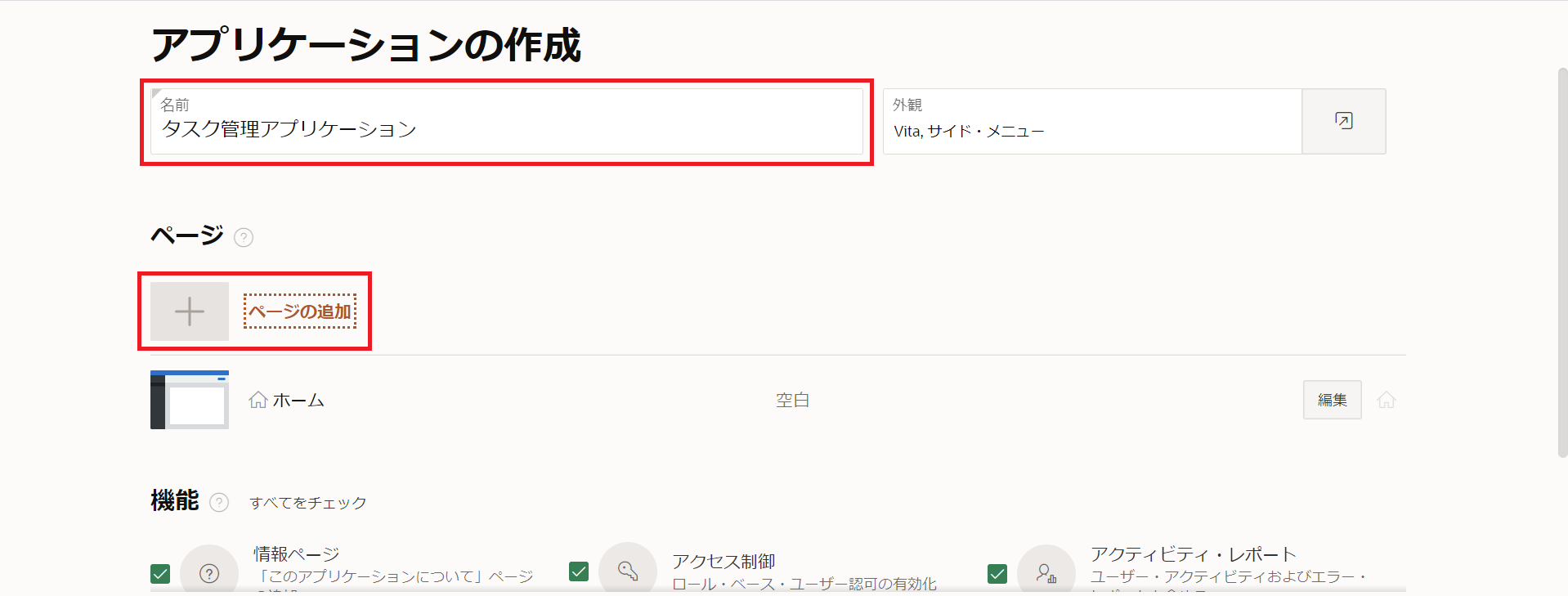
- ページの追加からフォームを選択。ページ名を「タスクの登録」とし、表の選択をしてください。
表は以前の技術記事で作成したTASK_LISTSテーブルを使用します。作成していない場合は以下記事をご覧ください。
OracleAPEXにおけるGUIを用いたテーブルの作成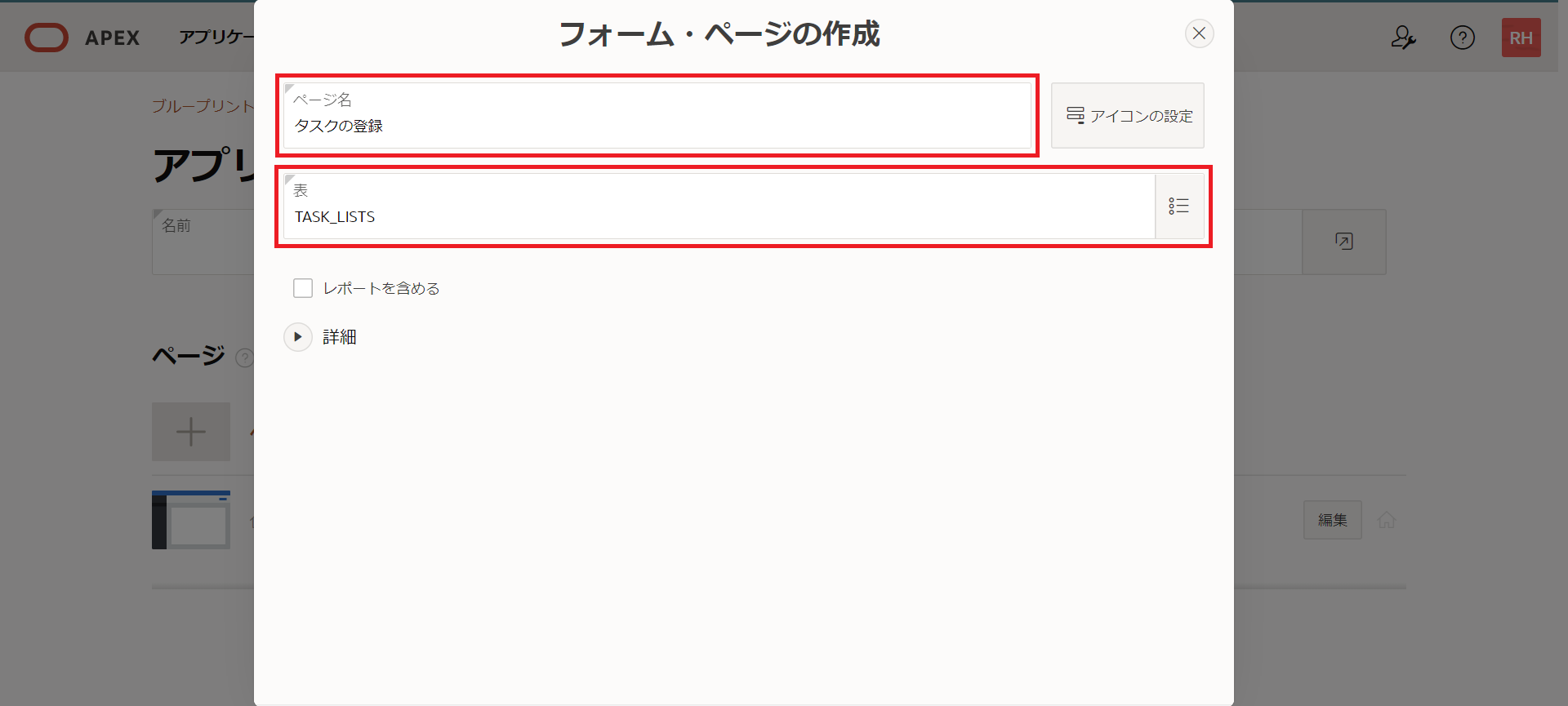
- 機能・設定を確認した後、アプリケーションの作成を選択してください。
スキーマはTASK_LISTSテーブルを作成したスキーマを選択してください。
言語はアプリケーション内のプライマリ言語を指します。基本的に母国語がいいと思います。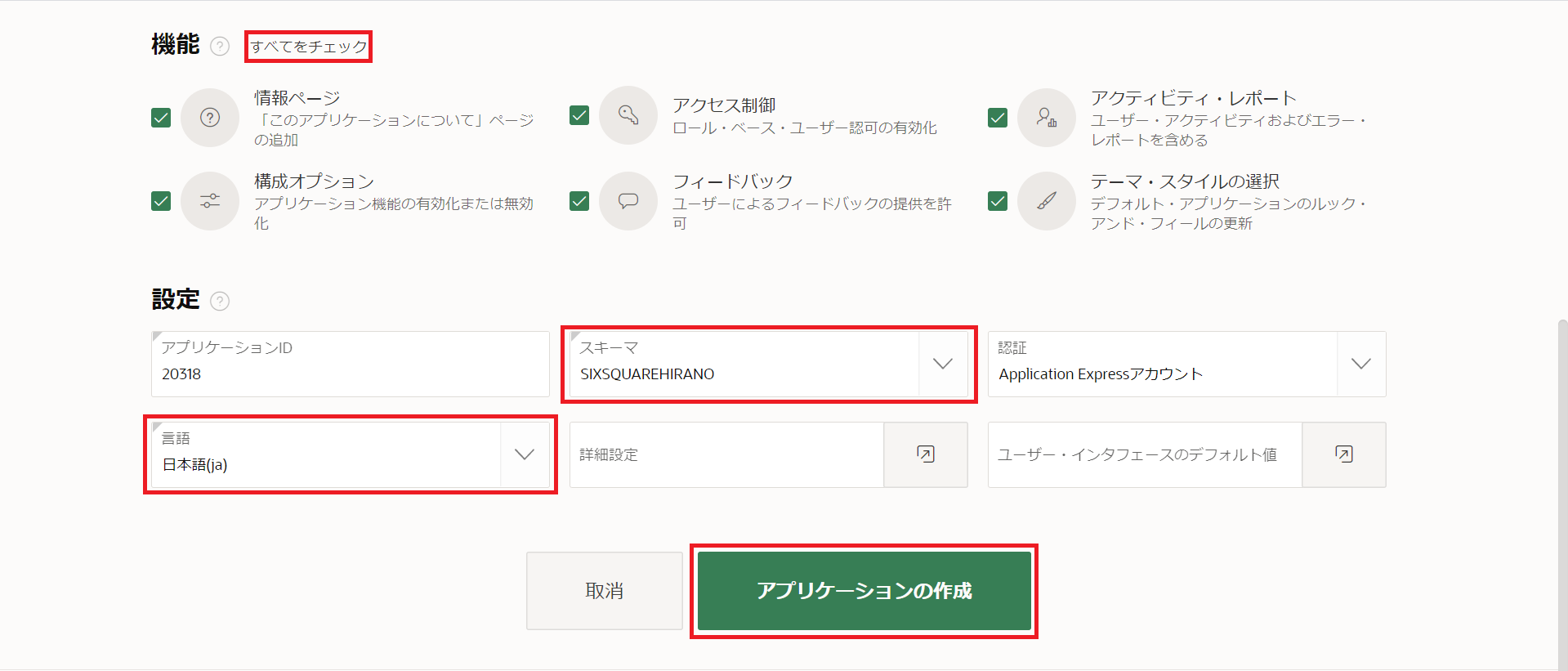
機能では、Oracle APEXに事前組み込みがされている管理機能の追加・削除ができます。
例えば、アクセス制御を選択することで、ユーザーの権限ごとに閲覧できるページを制限することができます。
今回はすべてをチェックを選択し、全部の機能を選択しています。選択しなかった場合でも、後で機能の追加は可能です。 - アプリケーション・ビルダーから作成したアプリケーションを確認し、選択してください。
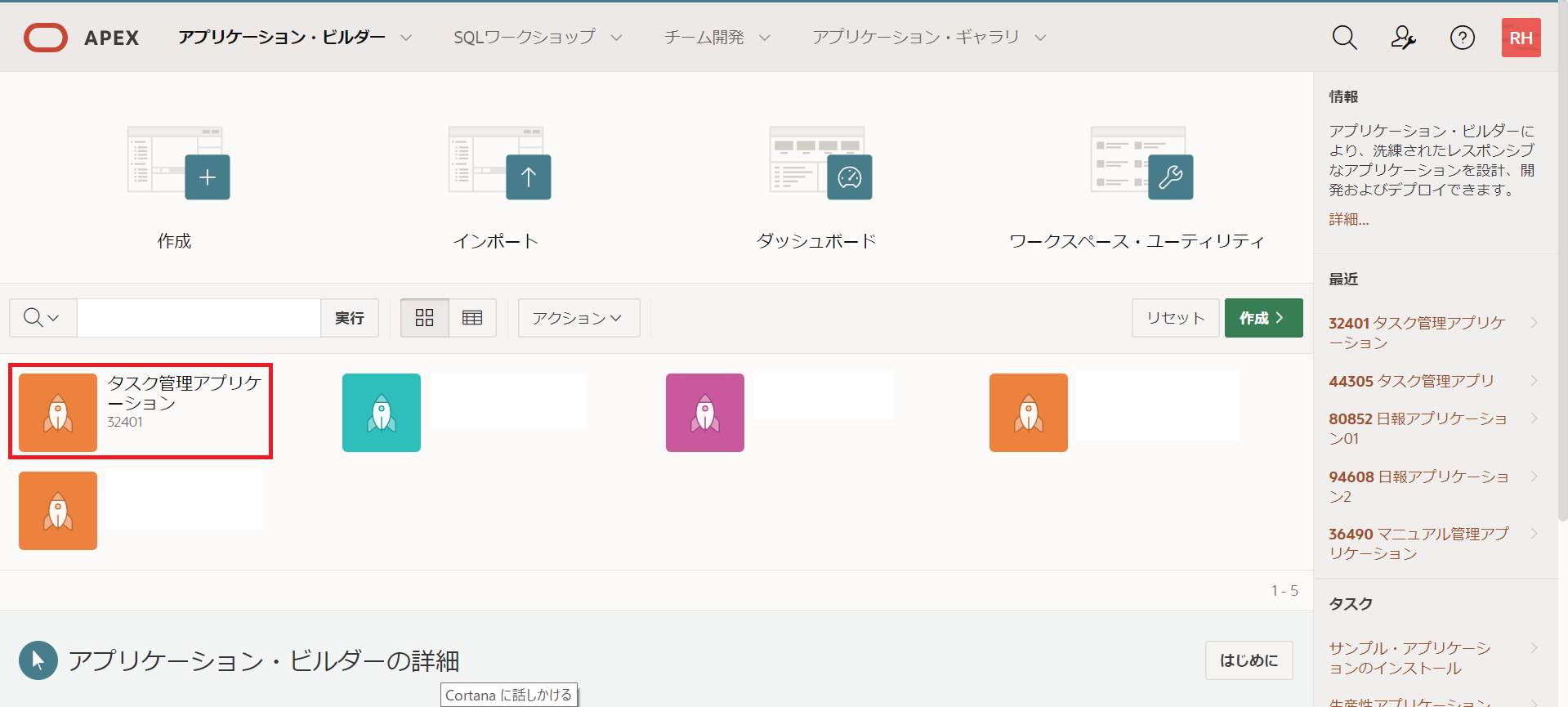
- アプリケーション開発画面にページの追加で追加したページ名のアイコンを選択してください。
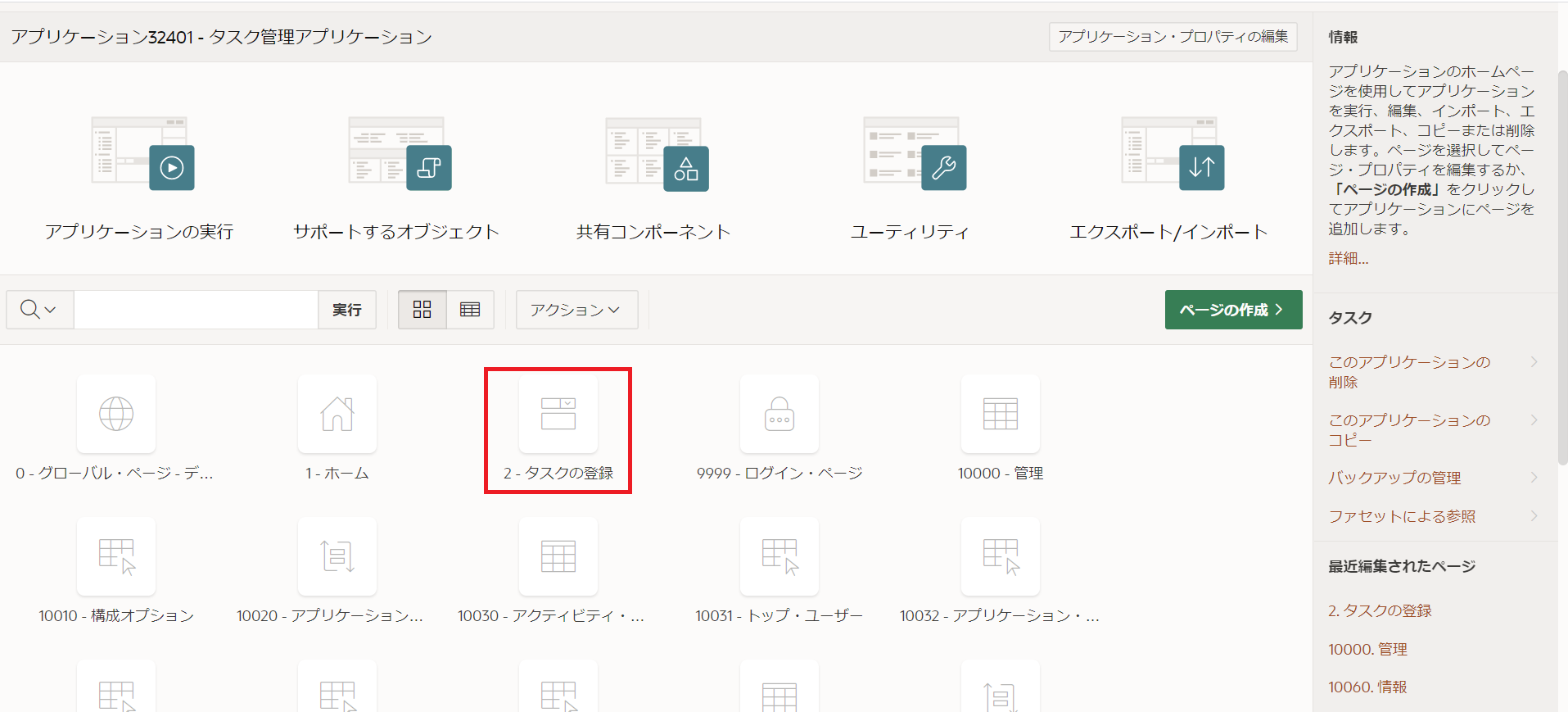
- 右上の再生ボタンを選択してください。
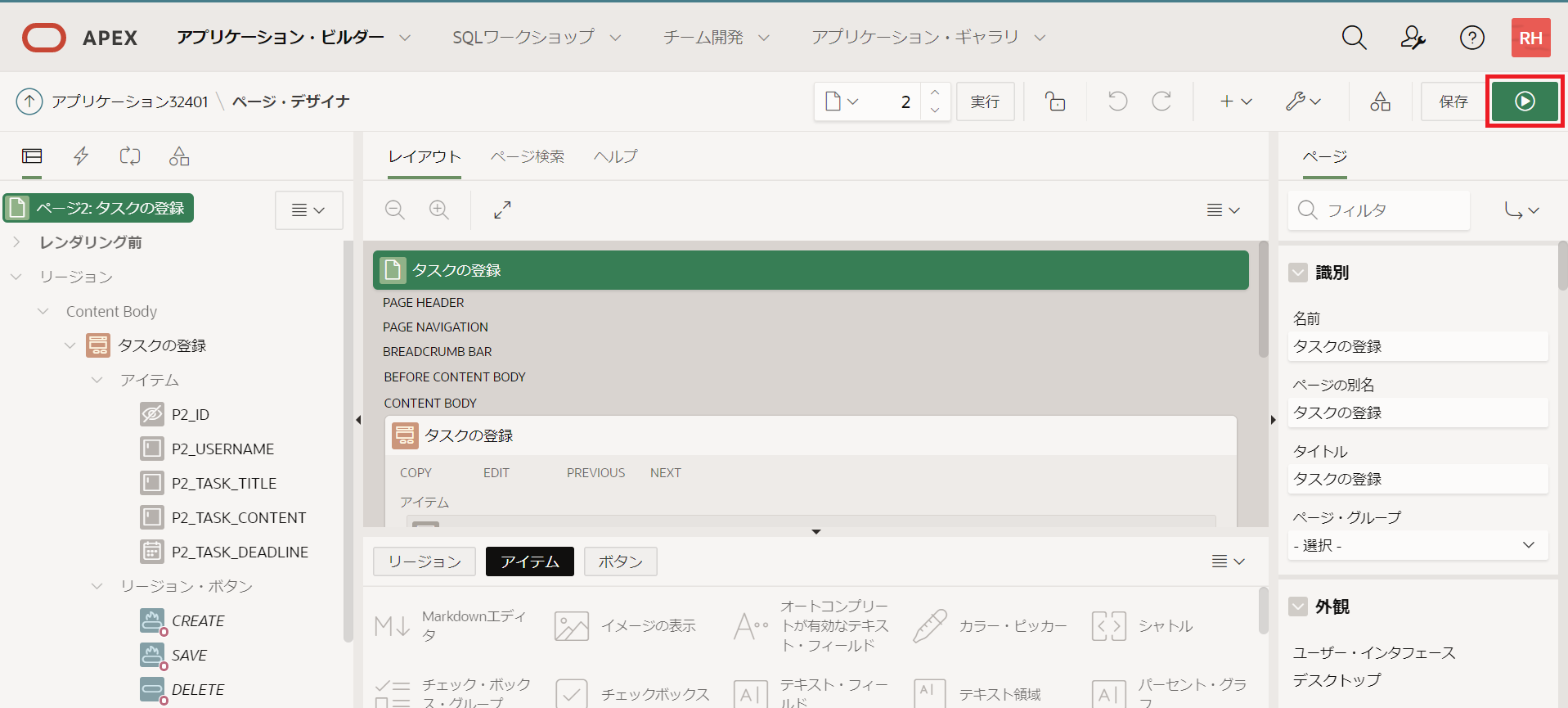
再生ボタンを押した後、以下のような画面が出来ていると思います。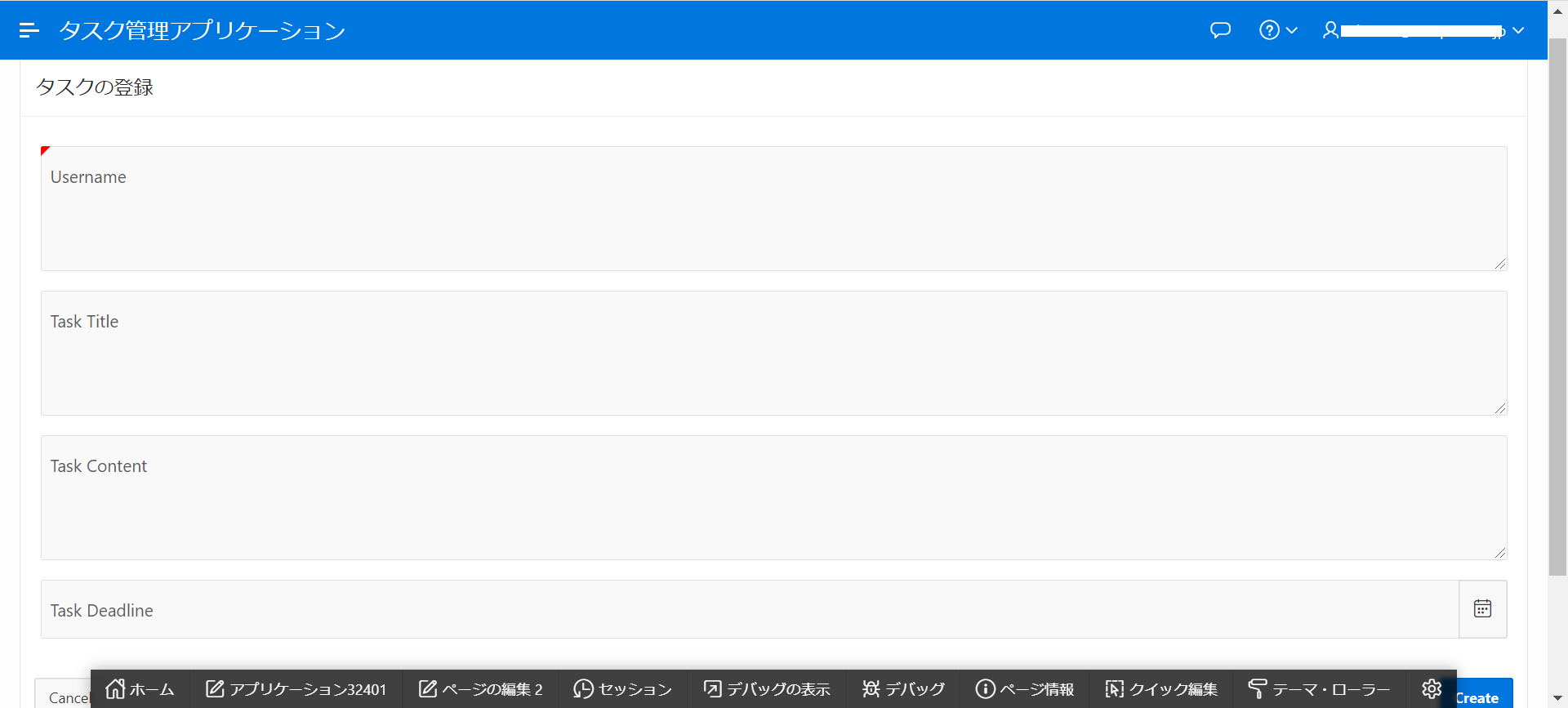
テーブル作成時に指定したデータ型によって自動的にアイテムが付与されています。
また、データを保存・変更・削除するためのボタンとページ送信時に動作するプロセスが自動作成されています。 - 内容を以下のように記載し、Createを選択します。
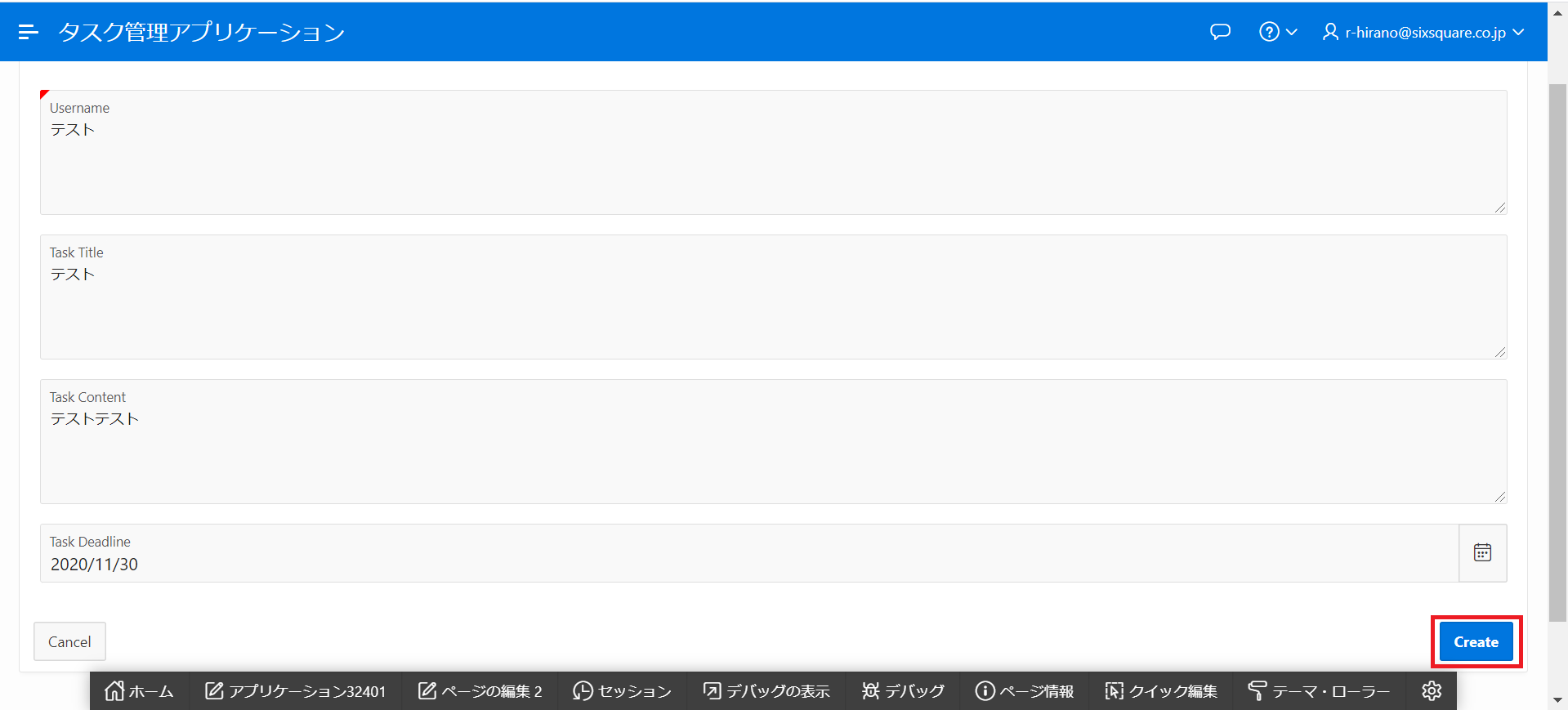
- 開発画面に戻り、SQLワークショップのオブジェクト・ブラウザに移動します。TASK_LISTSを選択し先ほどのデータが入っているか確認してください。
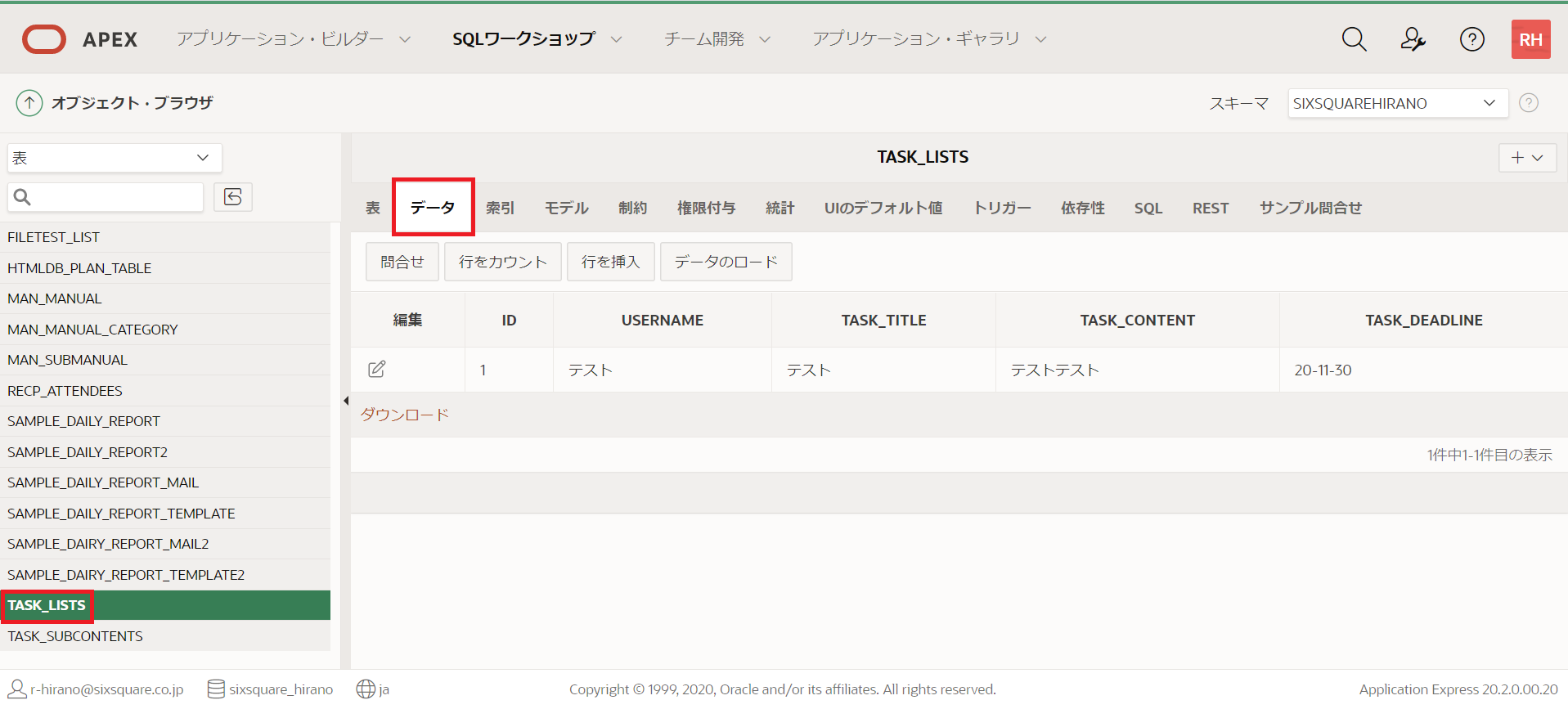
これにより、フォームに入力した内容がテーブルに格納される最低限の機能がついたページが完成しました。
おわりに
いかがだったでしょうか。
今回作成したページには入力した内容がテーブルに格納される機能がついていますが、さらに使いやすくするための手順もこれから紹介していこうと思います。
是非ともご参考にしていただければと思います。
ありがとうございました!